Astemo Sellside | Document and Contract Management INTRO
Apa itu Manajemen Kontrak dan Dokumen SupplyOn?
Manajemen Dokumen SupplyOn memberikan informasi yang jelas dan memastikan bahwa Anda akan selalu dalam keadaan terkini. Manajemen Dokumen merupakan platform untuk mengelola dokumen pelanggan dengan cara yang terstruktur dan terstandarisasi serta menyederhanakan pembaruan standar dan peraturan pabrik yang relevan.
Pelanggan Anda Astemo juga akan bertukar kontrak dengan Anda dan menandatangani kontrak yang tercakup melalui DocuSign.
Anda akan mempelajari cara bekerja di aplikasi Manajemen Dokumen. Dengan Sistem Dokumen, Anda dapat dengan mudah berbagi dan bekerja sama dalam mengerjakan dokumen dengan pelanggan.
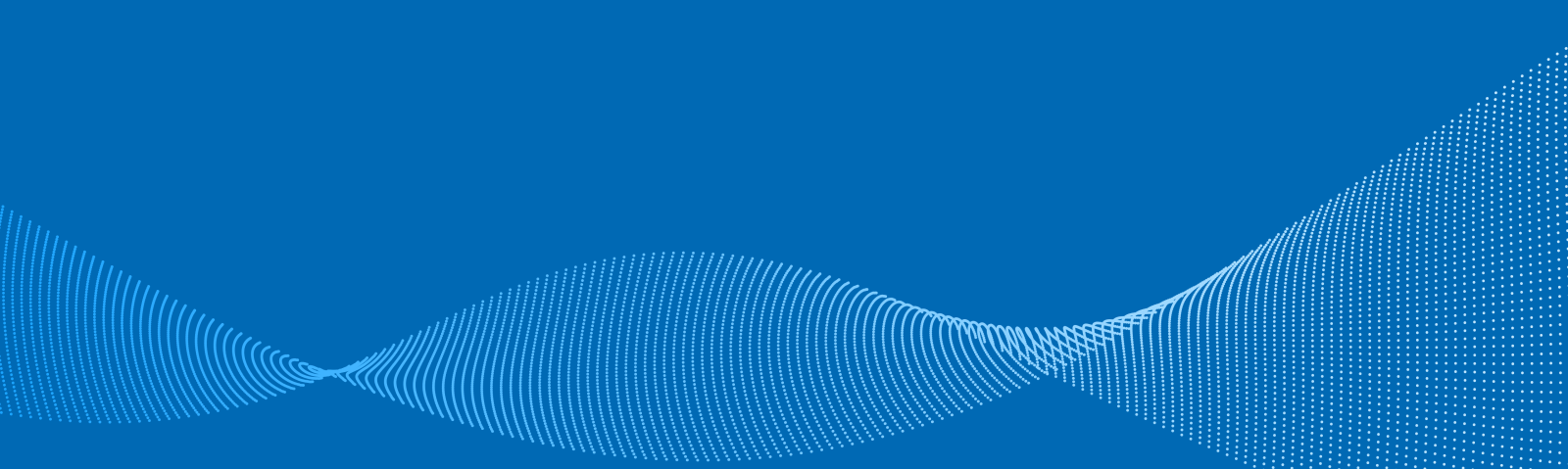
Semua dokumen pelanggan disimpan di satu titik pusat dan dapat diakses kapan saja oleh semua orang yang berwenang.
Anda dapat menandatangani kontrak yang tercakup melalui DocuSign dan mengakses/meninjaunya setelah kontrak ditandatangani.
Anda akan diberitahu tentang perubahan dokumen secara otomatis melalui e-mail dan dapat segera mengambil dokumen yang telah diperbarui.
Semua dokumen pelanggan tersedia secara elektronik, sehingga memastikan transmisi data berkualitas tinggi dan lancar.
Hitachi Astemo Buyside | DMS Process Intro
Memulai Manajemen Dokumen
Login ke SupplyOn dan klik di bilah navigasi pada SupplyOn Services (Layanan SupplyOn), lalu pilih Document Management (Manajemen Dokumen). Anda akan langsung masuk ke Service Dashboard (Dasbor Layanan).
Further information
Further information
Further information
Further information

Astemo Sellside| Downloads
Unduh panduan pelatihan khusus Astemo
Unduh dokumen terperinci tentang layanan kami untuk mengetahui cara kami membantu Anda mencapai tujuan Anda.
Learning Resources and Support
Dukungan dan Sumber Daya Pembelajaran
Akademi SupplyOn

Setelah Anda mendaftar di SupplyOn, Anda dapat mengakses Pelatihan & Wawasan eksklusif dari Akademi Komunitas Pemasok.
Support Center (Pusat Dukungan)

Pusat pengetahuan online mengenai SupplyOn, solusi, serta layanannya.
Semua hal yang perlu diketahui tersedia di satu tempat!
Pelatihan yang Dipersonalisasi

Selamat datang di area Pelatihan kami.
Jadwalkan sesi pelatihan yang dipersonalisasi dan tingkatkan keterampilan Anda.
